
反復的なタスクを自動化する方法
コンピュータ上で実行するタスクの中には、日常的で繰り返しの作業がいくつかありますが、残念ながら、それらが最も重要であることもよくあります。ただし、自動化アプリケーションを使用すると、これらの退屈なプロセスの多くをワンクリック (またはタップ) 作業に変えることができます。
オートメータとは何ですか? 基本的に独自のミニ アプリケーションを構築できるようにするプログラム。コマンドを組み合わせて、ユーザーの操作によってコンピューターがこれらのタスクを自動的に完了できるようにします。
アプリケーションを構築しますか? 複雑に聞こえるかもしれませんが、アクション アイコンをドラッグ アンド ドロップするだけで簡単に実行できるアプリが多数あり、コーディング スキル (またはコマンド ラインの知識) の必要性を回避できます。
これらの自動化プログラムはシンプルにレイアウトされていますが、驚くほど強力で、威圧的でないように見せるために全力を尽くします。そして、ほとんどの場合の最大の制限は、自動化に役立つプロセスを思いつく能力です。ここでは、Windows、Mac、Android、iOS で主要な自動化アプリを使い始める方法を説明します。
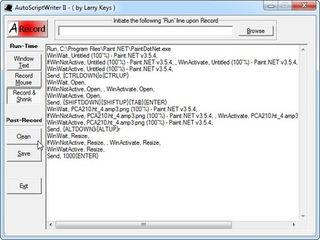
Windows: オートホットキー
AutoHotKeyはおそらく最もよく知られている Windows 自動化プログラムであり、ショートカット ホットキーのプラットフォームとして始まりましたが、その後、よりフル機能のものに発展しました。AutoHotKey は強力ですが、ここで説明した他の自動化アプリに比べてユーザーフレンドリーではありません。
ユーザー インターフェイスやメニューはありません。代わりに、特定のコマンドがコード テキストとして入力され、アプリで実行できるドキュメントとして保存されます。したがって、AutoHotKey が Windows オプションの中で最も多用途であるにもかかわらず、実際には、もう少し使いやすい別のプログラムをお勧めします。
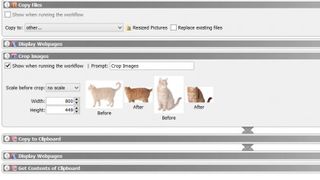
Windows: アクション
Actions は、他のプラットフォームで見られるものと同じユーザー フレンドリーなインターフェイスを Windows オートメーションに導入しようとするアプリケーションです。Java を使用して自動化を実行するため、すべての PC ユーザーにとって理想的なわけではありませんが、コードを効果的に使用するために必要な知識レベルに少し不安がある人には、Actions が最適です。
OS X アプリ Automator ほど充実していませんが、Actions は依然としてかなりの範囲のアクションと状態をホストし、大量の便利なタスクを完了できます。事前に作成されたアクションのリストにない、より高度なオプションが必要な場合は、手動で作成したスクリプトを実行することもできます。これにより、Java の少しのノウハウがあれば無限に実行できます。
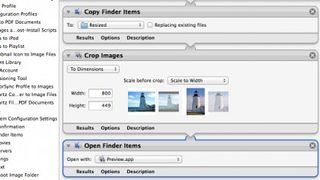
Mac: オートマトン
Automator は、約 15 年前の OS X の始まり以来、かなり前から存在していますが、これまでに出会ったことがなくても落胆する必要はありません。IT 業界で働いていない限り、ほとんどの人は検索しようとさえ思わないものです。問題は、おそらくそれほど曖昧ではないはずだということです。
多くのユーザーにとって、Automator の背後にあるコンセプトは、「難しすぎる」バスケットに属するべきものであるように感じますが、アプリの心強いヘルパー アイコン (パイプを持った面白い小さなサイクロプス ロボット) は、いかに合理化され、ユーザーがどのように機能するかを正確に反映しています。このアプリケーションは実際にフレンドリーです。
私たちの仕事において、Automator で見つけた最も有用なプロセスの 1 つは、Web 用に画像のサイズを変更することです。確かに、画像を開いてトリミングし、エクスポートするのにそれほど時間はかかりません。ただし、ある程度成功したブログのアップロード時に行うように、そのプロセスを 200 倍にすると、何時間もの作業が待っていることになります。
Automator を使用すると、画像を事前定義された形式にサイズ変更して新しいフォルダーにコピーするデスクトップ アプリを作成できます。必要な画像をデスクトップのアイコンにドロップするだけで起動します。Automator はこれら 200 枚の画像を 1 分間で処理するため、ユーザーは何もする必要はありません。
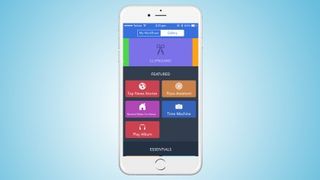
iOS: ワークフロー
自動化アプリケーションの優れた点は、アプリケーションがデスクトップ プラットフォームだけに限定されなくなったことです。iOS は、連携して動作する多くのアプリをホストしていることは知られていません -- システム全体の統合許可は 19 世紀の寄宿学校と同じくらい厳格です -- しかし、自動化アプリ Workflow (iOS 8 と組み合わせたもの) はある程度前進しているようですこれとともに。
インポート可能な推奨ワークフローのギャラリーと、アプリ内のアイコンとして独自のアクションのリストを作成する機能を備えたワークフローは、デスクトップのワークフローとほぼ同じくらい強力です。最初に印象に残る自動化は GIF メーカーです。最初にカメラが起動して 3 枚の写真を撮影できるようになり、そこから自動的に写真が GIF に変換され、事前に指定された電子メール アドレスに電子メールで送信されます。かなりクール!
QR コードをスキャンしたり、場所のリマインダーを設定したりできます (Siri ではまだこれができないので便利です)。カレンダーからイベントのリストを取得して、次回の Uber 乗車を予約するかどうかを尋ねることもできます。一。Automator と同様に、ワークフローはワークフロー ページにドラッグ アンド ドロップするアクション アイコンで構成されており、すべてのオプションの入力フィールドを調整できます。これは非常にシンプルで、すでに膨大な数のアプリやシステム プロセスにわたって非常にうまく機能します。最も優れている点は、ワークフローのショートカット アイコンを作成して、ホーム画面に直接配置することもできることです。

アンドロイド: タスカー
iOS アプリの Workflow は優れていますが、Android のTasker の方が優れています。Android オペレーティング システムのオープンな性質により、Tasker はより多くのコマンドにアクセスでき、デバイス上のほぼすべてのアプリケーションやシステム コマンドにそれらのコマンドを接続できます。たとえば、夜間や週末にメール通知をオフにしたり、ヘッドフォンを接続したときに音楽アプリを開いたりすることができます。
Tasker はワークフローよりも若干直感的ではなく、アクション、タスク、プロファイル、シーンなどの基本を理解するのに時間がかかります。ただし、少し作業を行うことで大きな効果が得られ、他の場所で利用可能になるかなり前に機能を楽しむことができる場合もあります。Google Now (Android デジタル アシスタント) の最新の最も印象的な機能のいくつか (特定の場所へのリマインダーの設定など) は、何年も前に Tasker で実行できました。そして時間の経過とともに、アプリケーションにはさらに多くのプラグインとコンテキストが追加されました。
Android には相互接続に関して組み込みのブロックが少ないため、自動化アプリは Tasker だけではありません。AutomateIt は、自動化を初めて使用する場合に非常に優れた代替手段です。多くのコマンドと非常にシンプルなインターフェイスが備わっています。しかし、少しでも学ぶ意欲があれば、Tasker は、その多用途性とパワーを考慮すると驚くほどシンプルです。